1 概述
实际业务往往比较复杂,一个组件的计算结果难以支撑分析结论。可能需要多个组件协作以读取重要信息。
本教程将会介绍如何给需要的图表添加交互效果,以丰富数据可视化分析的呈现。
视频课程:点击进入视频学习
附:FineBI下载地址点击下载个人免费数据分析可视化软件
2 场景
1)切换维度展示同一指标
在实际使用仪表板时,往往会先通过统计图表从宏观层面把握业务问题所在,再通过一个页面内的钻取联动逐级向下钻取,直到明细数据,定位到具体的问题。详细请参见:钻取概述
2)使用过滤组件动态展示数据
过滤组件可以对其他的可视化组件进行过滤,详情参见:过滤组件概述
3)实现图表组件间的联动
当组件之间含有逻辑关系时,实现点击一个组件的【线上渠道】,其他关联组件发生联动变化也筛选出【线上渠道】的相关数据。详细请参见:联动
3 示例
完成了上一节内容学习后,已成功学习如何制作图表,接下来进行给制作好的图表组件增加交互效果的学习。点击进入上一章内容学习:可视化组件
1)钻取
我们可以通过层层钻取找到问题。
例如,我看到「内蒙古自治区」的「毛利率」大大高于其他地区,那是为什么呢?
点击「内蒙古自治区」查看到其中「鄂尔多斯市」的数据达到92.7%,该市就一家门店,其中的「金冠森香颂夹心蛋糕系列」商品被大量的高价订购导致。由此找到了该数据异常的原因。
那么如何实现该效果呢?
首先,我们继续点击「+」添加组件,使用入门表,并点击「确定」。
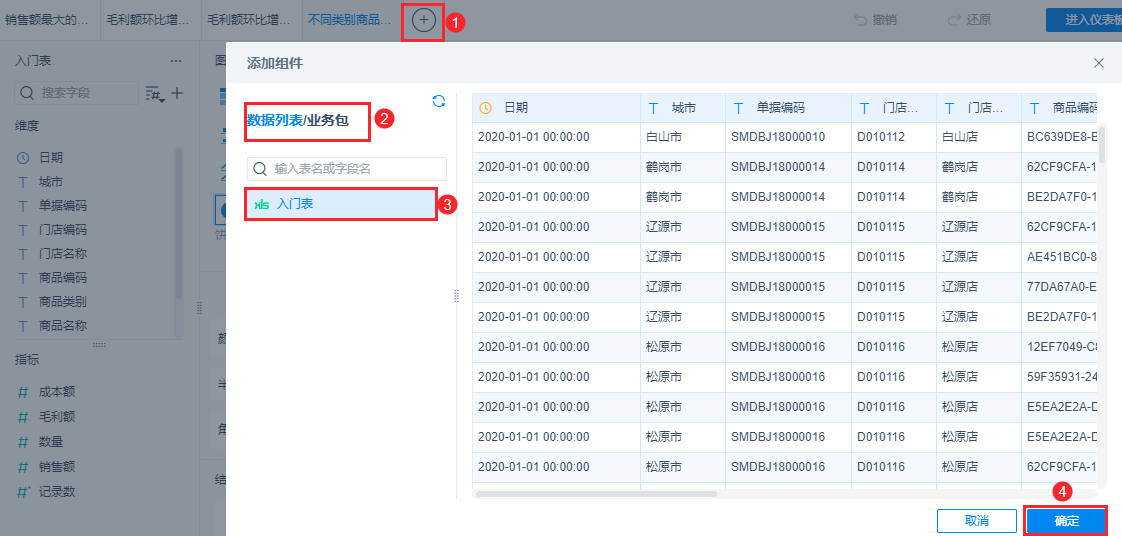
想分析毛利率,需要添加计算字段实现。
添加组件后进入组件编辑界面,点击「+」添加计算字段,字段名称为「毛利率」,输入公式:SUM_AGG(毛利额)/SUM_AGG(销售额) ,点击「确定」。完成计算字段的添加。
注:公式中的字段需要从左侧点击添加,不可手动输入。
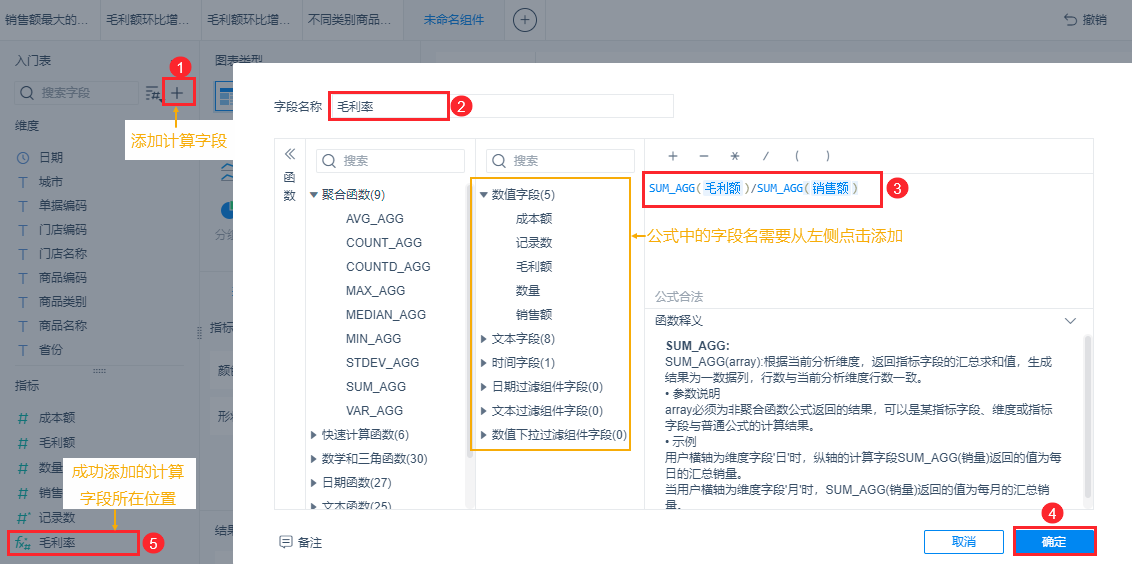
公式说明:
|
公式
|
公式说明
|
| SUM_AGG(毛利额)
SUM_AGG(销售额) |
求对应维度下的「毛利额」和「销售额」,随维度变化而变化的动态值。
SUM_AGG:根据当前分析维度,动态返回指标字段的汇总求和值。 |
| SUM_AGG(毛利额)/SUM_AGG(销售额) |
/:表示除法,可用于求占比。 |
希望实现「省份>城市>门店名称>商品名称」的逐层钻取,需要创建一个钻取目录。
从省份开始钻取,则「省份」下拉,设置「创建钻取目录」。然后依照钻取顺序,依次对城市、门店名称、商品名称字段下拉,设置「加入钻取目录>省份」。
制作逐层钻取的商品毛利率分析表。
完成后点击右上角「进入仪表板」。
2)过滤
进入仪表板后,发现数据太多,分析的不够深入,希望能够随心所欲的查看自己想要的范围的数据很难。可以通过添加「过滤组件」实现对整个仪表板的过滤效果。
打开「过滤组件」面板,点击「年月」添加年月过滤组件。
选择需要过滤的组件所使用的数据表「入门表」,并选择表内的对应「日期」字段。拖入右侧字段栏,点击「确定」。完成过滤组件添加。
若用户还需用商品类别过滤。可以添加文本下拉过滤组件。步骤同上。
点击「过滤组件>文本下拉」,添加入门表的「商品名称」字段到过滤组件字段栏,并修改组件标题,点击「确定」。完成操作。
进入仪表板可以进行过滤,但有些组件你并不想它产生过滤效果。如选择年月过滤,但希望组合图不变化。
我们可以设置组件的控制范围实现。点击年月过滤组件,下拉选择「自定义控制范围」。
勾选选择过滤组件需要控制的组件。并点击「确定」。
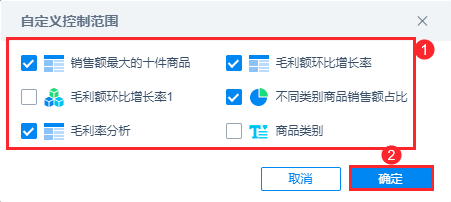
则年月过滤组件存在过滤条件时,不会影响组合图。
3)联动
由同一张表制作的组件之前,点击表内数据会触发联动过滤的效果。例如,点击商品名称为「三全960g奶香馒头」,其他的组件会过滤出,该商品相关的销售毛利信息。点击右上角的「清楚所有联动」即可恢复至默认状态。
那我们如何实现不论点击什么组件,饼图都不会发生联动的效果呢?
对除了饼图之外的所有组件,设置其联动范围。能联动的组件里取消勾选饼图。
例如,点击「销售额最大的十件商品」组件,下拉「联动设置」。取消勾选饼图组件,点击确定。
这样,我们点击「销售额最大的十件商品」,饼图就不会产生联动。
学完本章,我们的仪表板内的分析内容基本制作完成了。接下来,我们学习一下如何调整、美化分析报告,并分享给别人。点击「仪表板制作和分享」开始学习。
更多FineBI数据分析操作欢迎下载体验:点击下载个人免费数据分析可视化软件